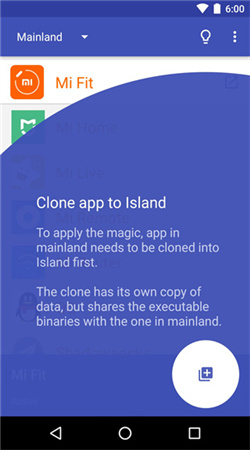
炼妖壶官网最新版本说明
1、炼妖壶是一个完美克隆的工具,为你快速去进行应用的克隆分身操作。
2、无需ROOT,可冻结任何应用,而不仅限于Island空间内的应用。
3、可以进行应用的隔离操作,还能冻结应用的所有后台行为。
4、炼妖壶的应用访问到的个人数据完全隔离,甚至连那些通讯录等。
5、应用分身的数据也独立的,各个应用之间互不影响。
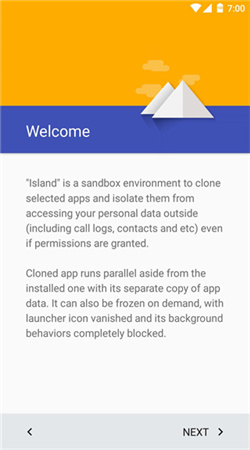
炼妖壶官网最新版本怎么卸载干净
摧毁壶中界空间:
打开炼妖壶APP,点击首页右上角的设置图标。
选择“分空间独立设置”,然后选择“壶中界”。
点击“彻底摧毁”,确认摧毁分身应用的数据。
摧毁后,炼妖壶APP会返回到初始加载页面。
卸载炼妖壶APP:
从桌面返回,卸载炼妖壶APP。
如果用户没有先摧毁壶中界空间而直接卸载了炼妖壶APP,可以在设备的“设置-账户”中找到并删除工作资料来清除残留数据。

炼妖壶官网最新版本怎么使用
1、首先我们打开炼妖壶软件,点开即可立即创建工作空间,此时你只要一路点同意即可。
2、创建完毕后,可以在应用程序列表里看到顶部除了“个人”,还有一个“工作”应用列表,左右滑动即可在两个应用列表中切换,非常方便,工作空间的应用右下角都会有一个公文包的蓝色logo。
3、应用可以从个人空间克隆安装过去的,安装方法也是打开炼妖壶在山海界中选定应用,点击加号即可。
4、克隆的应用其实并不占用系统存储空间,但会有一个安装的过程。
5、个人和工作空间的相同应用可以分别在主页桌面上生成图标,所以有不一样的区分,并且工作空间的应用前缀也可以加上不同符号,它们的通知渠道是相互独立的,你也可以为两个微信设定不一样的推送声音,但推送到的消息显示则是一样的,唯独会在右边显示一个蓝色公文包logo。
6、有了炼妖壶,你也可以将一些不经常使用却又会互相唤醒的应用暂时冻结,一个方式是直接将“工作空间”关闭,可以看到应用图标全都变成灰色。
7、还有一个方式是将“工作空间”中的部分应用冻结,这需要安装冰箱将其克隆到炼妖壶中,打开激活运行模式,直接冻结应用。
炼妖壶官网最新版本怎么分身
下载并打开《炼妖壶》APP,等待其设置完成工作资料后,进入首页。
在首页的【界外】部分,找到你想要创建分身的应用。
点击选中应用,然后在底部的弹窗中点击“➕”号。
授予必要的ROOT权限,开始创建分身。
创建成功后,可以在【壶中界】中找到分身的应用。
点击分身应用即可打开。
如果需要移除应用分身,在【壶中界】中点击要移除分身的应用,然后在底部的弹窗中点击“—”号,选择移除分身即可。如果想要彻底摧毁分身应用的数据,可以在《炼妖壶》的设置中选择“分空间独立设置”,然后选择“壶中界”进行彻底摧毁操作。
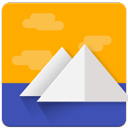










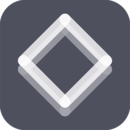


 世运通
世运通 YY
YY FLAI
FLAI 米仓
米仓 TiKie
TiKie LesPark
LesPark 小鹿组队电竞陪玩
小鹿组队电竞陪玩 非鱼之乐
非鱼之乐